Fix GTA 3 startet nicht unter Windows 10
Aktualisiert Marsch 2023: Erhalten Sie keine Fehlermeldungen mehr und verlangsamen Sie Ihr System mit unserem Optimierungstool. Holen Sie es sich jetzt unter - > diesem Link
- Downloaden und installieren Sie das Reparaturtool hier.
- Lassen Sie Ihren Computer scannen.
- Das Tool wird dann deinen Computer reparieren.
Beim Ausführen von GTA 3 auf dem PC können Benutzer mit mehreren Problemen konfrontiert werden. Weil das Spiel bei vielen Spielern berühmt ist, die Actionspiele lieben. Besonders beim ersten Start reagiert das Spiel möglicherweise verzögert oder funktioniert manchmal nicht mehr. Daher beschreibe ich hier Methoden zum Fix GTA 3 Won „t Starten Sie unter Windows 10.
Fix: Facebook-Spiele werden in Windows 10 nicht geladen [Chrome, Firefox]
4 Möglichkeiten zur Behebung von GTA 3 startet nicht unter Windows 10
DirectX holen
Wenn Sie GTA 3 zum ersten Mal installiert haben und beim Start Probleme haben, liegt dies wahrscheinlich am fehlenden DirectX. Da diese Verzeichnisdateien für Benutzer hinzugefügt werden, die professionelle Spiele und Programme mit extremer Grafik genießen möchten es ist besser, zuerst die neueste Version von DirectX unter Windows 10 zu installieren.
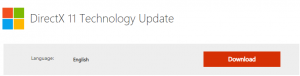
Wichtige Hinweise:
Mit diesem Tool können Sie PC-Problemen vorbeugen und sich beispielsweise vor Dateiverlust und Malware schützen. Außerdem ist es eine großartige Möglichkeit, Ihren Computer für maximale Leistung zu optimieren. Das Programm behebt häufige Fehler, die auf Windows-Systemen auftreten können, mit Leichtigkeit - Sie brauchen keine stundenlange Fehlersuche, wenn Sie die perfekte Lösung zur Hand haben:
- Schritt 1: Laden Sie das PC Repair & Optimizer Tool herunter (Windows 11, 10, 8, 7, XP, Vista - Microsoft Gold-zertifiziert).
- Schritt 2: Klicken Sie auf "Scan starten", um Probleme in der Windows-Registrierung zu finden, die zu PC-Problemen führen könnten.
- Schritt 3: Klicken Sie auf "Alles reparieren", um alle Probleme zu beheben.
GTA 3 neu installieren
Eine beschädigte Spieldatei kann zu Fehlern führen, wie GTA 3 wird unter Windows 10 nicht gestartet. Der beste Weg, das Problem zu lösen, ist, sie auf Ihrem System neu zu installieren. Dazu müssen Sie sie deinstallieren und dann installieren Sie es erneut mit dem offiziellen Installationsassistenten.
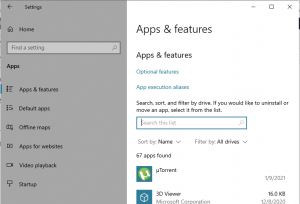
- Drücken Sie die Tasten Windows+I, um die App „Einstellungen“ zu starten.
- Navigieren Sie zum Abschnitt Apps.
- Benutze die Suchleiste, um GTA 3 zu finden
- Klicken Sie auf die Schaltfläche Deinstallieren.
- Laden Sie jetzt die neueste Version des Spiels herunter und installieren Sie sie.
Verwenden Sie eine Patch-Datei
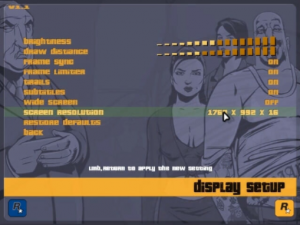
- Öffne den Ordner GTA 3, wo immer du ihn auf deinem Computer installiert hast.
- Klicke mit der rechten Maustaste auf die Datei gta3.exe und wähle Eigenschaften
- Navigieren Sie zum Tab Kompatibilität
- Wählen Sie Windows XP (Service Pack 2) als Kompatibilitätsmodus aus.
- Aktivieren Sie das Kontrollkästchen In einer Bildschirmauflösung von 640 x 480 ausführen.
- Klicken Sie auf die Schaltfläche Ok, um die implizierten Änderungen zu speichern.
- Starte GTA 3 unter Windows 10
- Navigieren Sie zu Optionen >> Anzeigeeinstellungen
- Wählen Sie Ihre gewünschte Bildschirmauflösung
- Klicken Sie nun wieder mit der rechten Maustaste auf die Datei gta3.exe und klicken Sie auf Eigenschaften
- Deaktiviere das Kontrollkästchen In 640 x 480 Bildschirmauflösung ausführen und klicke auf die Schaltfläche Ok.
- Viel Spaß beim Spielen von GTA 3 auf dem PC oder Laptop.
Steam-Spieldaten unterstützen
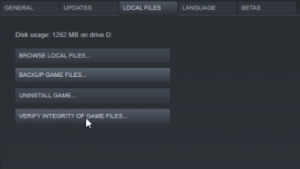
- Starte Steam und gehe zu Bibliothek >> Startseite
- Klicke mit der rechten Maustaste auf GTA 3 und wähle Eigenschaften
- Öffne den Tab „Lokale Dateien“ und klicke auf Integrität der Spieldateien überprüfen
- Tun Sie jetzt, wie Sie von den Steam-Servern aufgefordert werden, Ihre Spieldaten zu aktualisieren.
Das ist alles, besuchen Sie WindowsBoy für mehr.

